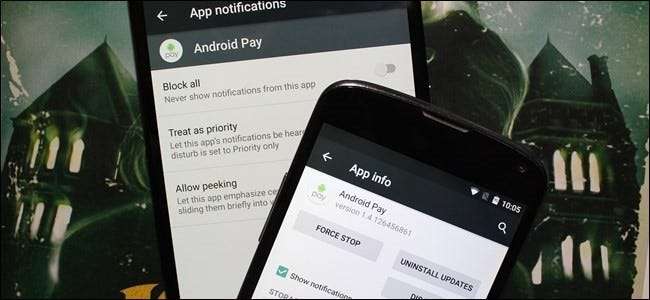
ระบบแจ้งเตือนของ Android เป็นหนึ่งในคุณสมบัติที่ทรงพลังที่สุด แต่ด้วยพลังอันยิ่งใหญ่ทำให้เกิดความรับผิดชอบที่ยิ่งใหญ่และแอปบางตัวเลือกที่จะละเมิดสิ่งนี้ หากคุณเบื่อหน่ายกับการแจ้งเตือนจากบางแอปอย่างต่อเนื่องนี่คือวิธีปิดใช้งานโดยสิ้นเชิง
ที่เกี่ยวข้อง: วิธีจัดการปรับแต่งและบล็อกการแจ้งเตือนใน Android Nougat
ตามหลักการแล้วคุณจะปิดการแจ้งเตือนผ่านการตั้งค่าของแอปที่กระทำผิด ไม่ต้องการให้ Facebook โจมตีคุณด้วยการแจ้งเตือน? ไปที่แอพ Facebook เปิดการตั้งค่าและปิดการแจ้งเตือน นั่นเป็นวิธีที่ดีที่สุดในการทำสิ่งต่างๆ
แต่บางแอปก็กระตุกมากและไม่มีตัวเลือกให้ปิดการแจ้งเตือน ในกรณีดังกล่าวคุณสามารถใช้เส้นทางนิวเคลียร์ได้มากขึ้นและบล็อกไม่ให้แอปนั้นส่งการแจ้งเตือนพร้อมกันด้วยการตั้งค่าภายใน Android นั่นคือสิ่งที่เราจะพูดถึงในวันนี้
ก่อนที่เราจะเริ่มต้นคุณควรชี้ให้เห็นว่าการปิดใช้งานการแจ้งเตือนอาจแตกต่างกันไปมากขึ้นอยู่กับอุปกรณ์และรุ่น Android ที่คุณใช้อยู่ในปัจจุบัน เราจะเน้นไปที่ Lollipop (Android 5.x) และ Marshmallow (Android 6.x) ในโพสต์นี้หากคุณใช้งาน Nougat อยู่แล้วเรายังมีคำแนะนำใน วิธีควบคุมการแจ้งเตือนอย่างครอบคลุมที่นี่ .
จากนั้นเรามาดูรายละเอียดโดยเริ่มจาก Lollipop
วิธีปิดการใช้งานการแจ้งเตือนใน Android Lollipop
แม้ว่า Lollipop จะมีอายุไม่กี่ปีในตอนนี้ แต่ก็ยังคงเป็นรุ่น Android ที่ได้รับความนิยมมากที่สุดในช่วงเดือนกันยายน 2016 แต่ยังคงใช้งานได้ในโทรศัพท์มือถือ Android ประมาณหนึ่งในสี่ของโทรศัพท์มือถือ Android ทั้งหมด เมื่อพิจารณาถึงจำนวนอุปกรณ์ Android ที่มีอยู่นั่นคือ เป็นจำนวนมาก
ข่าวดีก็คือการปิดใช้งานการแจ้งเตือนแอปบน Lollipop นั้นง่ายมากเพียงแค่แตะไม่กี่ครั้ง
สิ่งแรกที่คุณต้องทำคือเข้าไปที่เมนูการตั้งค่า ดึงร่มเงาการแจ้งเตือนจากนั้นแตะไอคอนฟันเฟือง ในอุปกรณ์ที่ใช้ Android บิวด์สต็อกคุณจะต้องดึงร่มเงา ก่อนฟันเฟืองจะปรากฏขึ้น
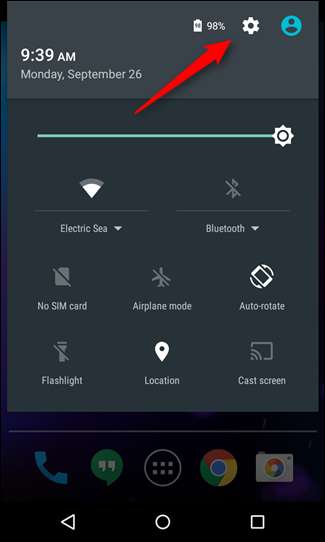
ในเมนูการตั้งค่าตรงไปที่ "แอป" ในอุปกรณ์บางเครื่องชื่ออาจแตกต่างกันไปเช่นชื่อ“ แอปพลิเคชัน” บนอุปกรณ์ Samsung ไม่ว่าจะด้วยวิธีใดนั่นคือสิ่งที่คุณกำลังมองหา
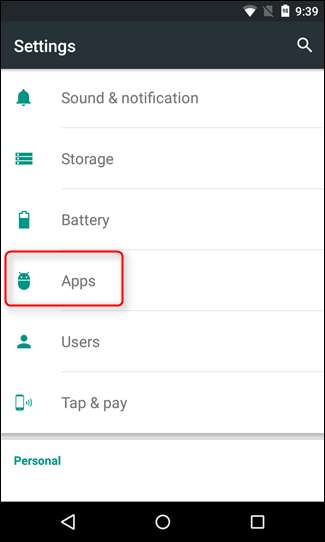
ตอนนี้สิ่งต่างๆอาจยุ่งยากไปหน่อย ในอุปกรณ์สต็อกการดำเนินการนี้จะเปิดเมนูที่มีรายการแอปพลิเคชันที่ติดตั้งทั้งหมดซึ่งเป็นสิ่งที่คุณกำลังมองหา อย่างไรก็ตามในอุปกรณ์ Samsung คุณจะต้องแตะตัวเลือก“ ตัวจัดการแอปพลิเคชัน” ก่อนจึงจะเห็นรายการนี้ หากคุณใช้โทรศัพท์มือถือของผู้ผลิตรายอื่นคุณอาจต้องขุดคุ้ยเล็กน้อยเพื่อหาตัวเลือกที่ถูกต้อง แต่คุณจะรู้ว่าคุณอยู่ที่นั่นเมื่อคุณเห็นแอปที่ติดตั้งทั้งหมด จากที่นี่อุปกรณ์ทั้งหมด เหมือนเดิม.
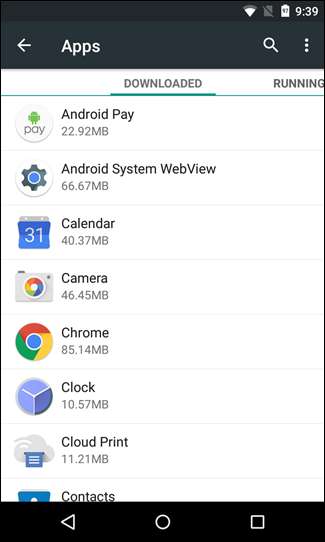
ในรายการนี้ให้เลื่อนไปจนกว่าคุณจะพบแอพที่มีปัญหาจากนั้นแตะที่แอพนั้น จะมีช่องทำเครื่องหมายเล็ก ๆ ชื่อ“ แสดงการแจ้งเตือน” ซึ่งเป็นการตั้งค่าของคุณให้แตะเพื่อปิดการแจ้งเตือนทั้งหมดจากแอปนั้น ๆ
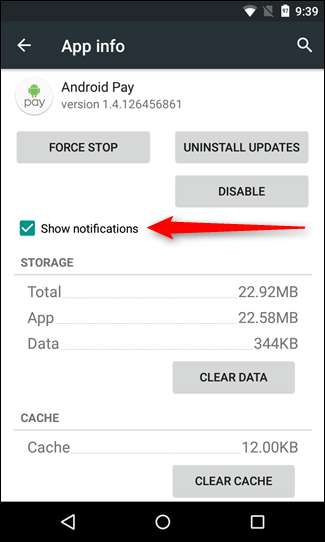
จากนั้นกล่องโต้ตอบคำเตือนจะปรากฏขึ้นเพื่อแจ้งให้คุณทราบว่าคุณอาจ“ พลาดการแจ้งเตือนและการอัปเดตที่สำคัญ” หากคุณปิดใช้งานการแจ้งเตือน หากยังไม่หายกลัวให้แตะ“ ตกลง”
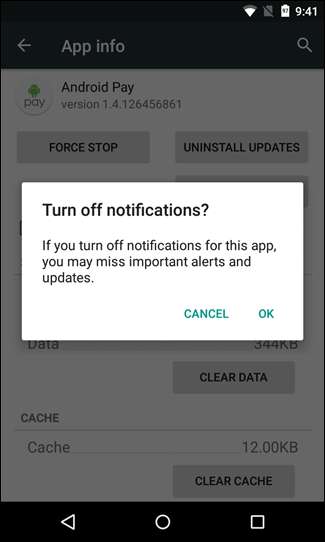
บูมเสร็จแล้ว ง่ายใช่มั้ย? ใช่. คุณยังสามารถเปิดการแจ้งเตือนอีกครั้งได้ แต่ให้ทำขั้นตอนนี้ซ้ำ - คุณทราบดีในกรณีที่คุณเริ่มพลาดความสนใจเป็นพิเศษ
วิธีปิดการใช้งานการแจ้งเตือนใน Android Marshmallow
Marshmallow มีตัวเลือกการแจ้งเตือนเพิ่มเติม แต่ส่วนแรกของกระบวนการยังคงเหมือนเดิม: ดึงเฉดสีลงแตะฟันเฟืองแล้วเข้าสู่ Apps อีกครั้งอุปกรณ์อื่น ๆ อาจมีชื่ออื่นที่นี่เช่นแอปพลิเคชัน
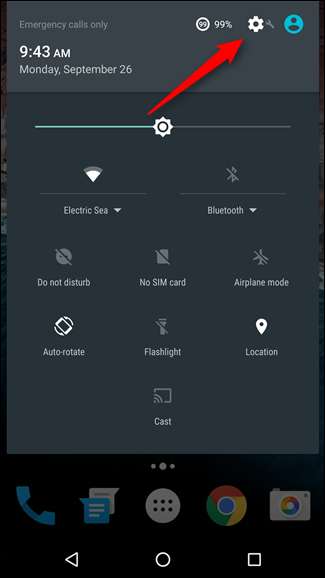
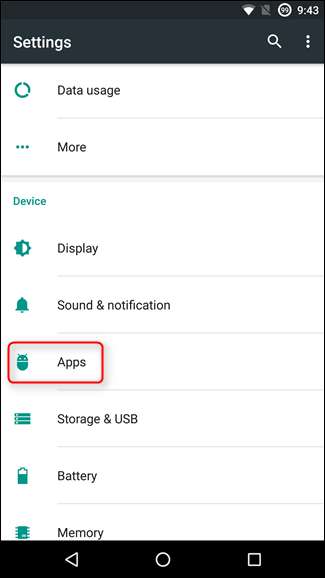
อีกครั้งหากคุณไม่เห็นรายการแอปทั้งหมดที่นี่คุณอาจต้องเข้าสู่เมนูอื่นอุปกรณ์ Samsung มีรายการเฉพาะสำหรับ“ Application Manager”
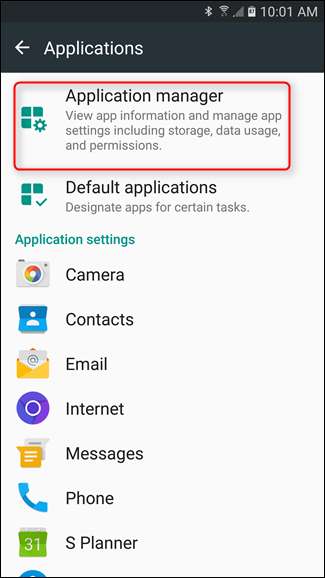
เมื่ออยู่ในเมนูที่เหมาะสมให้ค้นหาแอพที่มีปัญหาจากนั้นแตะที่มัน นี่คือสิ่งที่แตกต่างจาก Lollipop
ในเมนูนี้มีข้อความที่อ่านว่า "การแจ้งเตือน" แตะที่
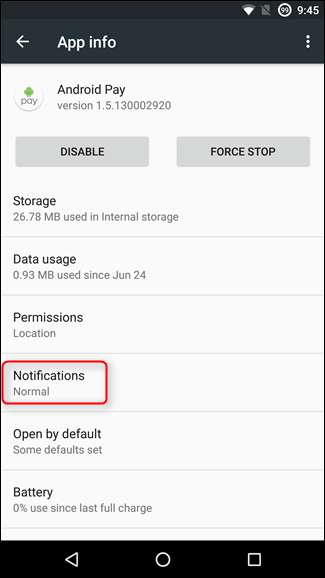
คุณยังสามารถปิดกั้นการแจ้งเตือนจากเฉดสีได้ หากคุณเห็นการแจ้งเตือนจากแอพที่คุณต้องการบล็อกให้กดการแจ้งเตือนค้างไว้ บนอุปกรณ์ Samsung จะนำคุณไปที่การตั้งค่าการแจ้งเตือนของแอปโดยตรง ในอุปกรณ์ Android ที่มีจำหน่ายอยู่การแจ้งเตือนจะเปลี่ยนสีและปุ่ม "ข้อมูล" เล็ก ๆ จะปรากฏขึ้นที่ด้านขวา เพียงแตะที่เพื่อไปที่การตั้งค่าการแจ้งเตือนของแอป
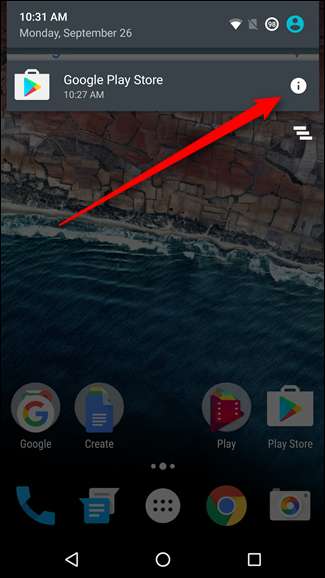
ตอนนี้คุณมีทางเลือกแล้ว! หากต้องการปิดการแจ้งเตือนโดยสมบูรณ์เพียงแค่สลับตัวเลือก“ บล็อกทั้งหมด” จริงๆแล้วตัวเลือกนี้เรียกว่า“ อนุญาตการแจ้งเตือน” บนอุปกรณ์ Samsung และมีการสลับ ตามค่าเริ่มต้น (เพื่ออนุญาตการแจ้งเตือน) หากต้องการไม่อนุญาตการแจ้งเตือนให้ปิดตัวเลือกนี้
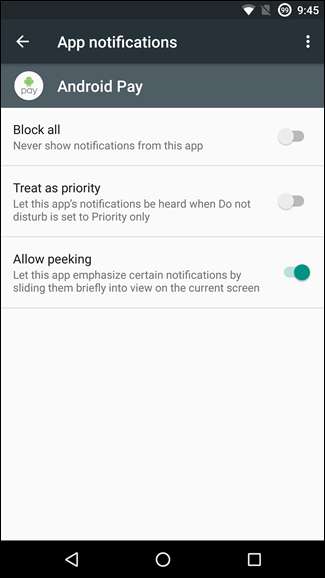
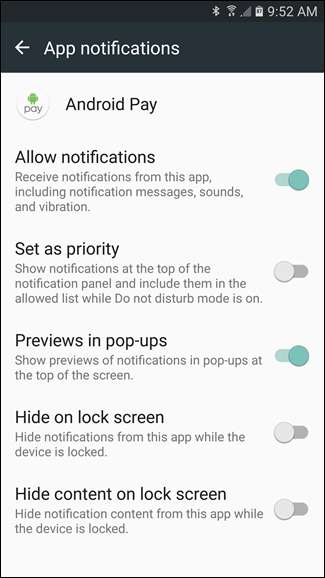
เมื่อคุณสลับรายการที่เหมาะสมแล้วคุณก็เสร็จสิ้น บอกลาการแจ้งเตือนที่น่ารำคาญ!







